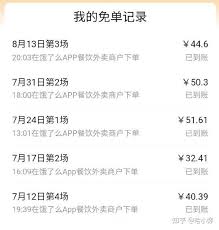ps如何设置文件存储大小
时间:2025-10-24 11:02 责任编辑:news
在使用photoshop进行设计工作时,合理设置文件存储大小是非常重要的。它不仅关系到文件占用的磁盘空间,还可能影响到文件的传输速度和后期的使用效率。那么,该如何在ps中设置文件存储大小呢?
选择合适的图像格式
不同的图像格式在存储大小上有很大差异。常见的如jpeg、png、psd等。jpeg格式适用于照片等不需要保留透明背景的图像,它通过有损压缩来减小文件大小,在保证一定画质的前提下能大幅降低存储量。png格式则分为png - 8和png - 24,png - 8常用于简单图形或有透明需求且颜色数量不多的情况,文件较小;png - 24能保留丰富色彩和透明背景,但文件较大。psd格式是ps的原生格式,能保留所有图层和编辑信息,不过文件通常较大,适合在设计过程中保存中间稿,方便后续修改,最终交付时可根据需求转换为其他格式。

调整图像分辨率
分辨率直接影响图像的清晰度和文件大小。较高的分辨率会使图像包含更多像素信息,从而导致文件变大。一般来说,用于网页展示的图像分辨率设置为72dpi即可,这样既能保证在屏幕上有较好的显示效果,文件大小又不会过大。而用于印刷的图像,分辨率通常需要设置为300dpi甚至更高,以确保印刷出的图像清晰锐利。在ps中,可以通过“图像”菜单中的“图像大小”选项来调整分辨率,同时要注意勾选“约束比例”,避免图像变形。
优化色彩模式
色彩模式也会对文件大小产生影响。rgb模式适用于大多数屏幕显示设备,文件相对较小。cmyk模式则用于印刷,由于其包含更多颜色信息,文件通常会更大。如果设计作品主要用于屏幕展示,尽量保持在rgb模式下。若需要印刷,在完成设计后再转换为cmyk模式,并且在转换前可以对图像进行适当优化,如调整对比度、饱和度等,减少不必要的色彩信息,从而降低文件存储大小。
通过合理选择图像格式、调整分辨率和优化色彩模式等方法,就能在ps中灵活设置文件存储大小,满足不同的使用需求,让设计工作更加高效便捷。
- 上一篇:腾讯体育如何观看回放
- 下一篇:如何开通松果出行免密支付